На смартфонах Ксиаоми по умолчанию на рабочем столе располагается приложение Google Assistant. Оно предназначено для получения информации путем введения текстового сообщения или подачи команды голосом. Как настроить Google Assistant или отключить его, читайте в нашей статье.
Как убрать Гугл Ассистент с экрана?
Для этого нужно нажимать в течение нескольких секунд на соответствующую иконку. После этого, не отрывая руки, переместить ее в верхнюю часть экрана, где появится изображение мусорного ведра. После этого система попросит подтвердить запрос на удаление утилиты. Дайте свое согласие.
Стоит иметь в виду, что таким образом удаляется только виджет программы, а сама она остается на телефоне.
Как отключить Гугл Ассистент через настройки?
Для этого зайдите в меню настроек, пролистайте его вниз и найдите в разделе «Система и устройство» пункт под названием Google. Кликните по нему.
Снова пролистайте страницу, в нижней ее части будет располагаться подпункт «Поиск, Ассистент и голосовое управление».
Как включить и выключить Google ассистента на Xiaomi Mi Led TV P1
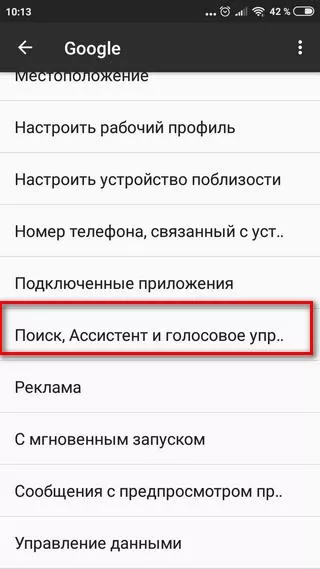
Заходим в него и выбираем «Настройки».

В подменю «Ассистент» найдите пункт «Телефон», после чего вам будет предоставлена возможность отключения опции путем передвижения ползунка влево.
Как настроить в Google Assistant управление жестами?
Снова заходим в «Настройки» и пролистываем страницу до подпункта «Расширенные настройки» и переходим в «Кнопки и жесты». Нажав на «Запуск Google Assistant», вы сможете выбрать подходящий вам способ управления приложением.

Разработчики представили несколько вариантов комбинаций, в том числе и полное отключение управления жестами.
Как изменить голос в Гугл Ассистент на Сяоми?
В 2018 году компанией Google были внесены изменения в работу голосового помощника. Инженеры сделали ставку на поддержку искусственного интеллекта и более естественное голосовое воспроизведение. Теперь можно выбирать между мужскими и женскими голосами. Моделирование словарного запаса осуществляется на основе технологии машинного обучения Wavenet.
Для изменения голоса виртуального помощника нужно его вызвать путем произнесения «Окей, Гугл». В правом верхнем углу дисплея появится синий значок. После клика по нему вы окажетесь во вкладке «Исследование». Справа сверху располагается меню настроек в виде трех точек.
Нажмите по «Помощнику голоса» и выберите тот вариант, который вам больше всего подходит.
Как включить / выключить функцию Talk Back на Xiaomi Mi Led TV P1.
На этом настройка виртуального помощника завершена.
Источник: xiacom.ru
Как выключить Гугл Ассистент в телефоне Xiaomi


Телефоны
На чтение 4 мин Просмотров 195 Опубликовано 28.03.2023
Гугл Ассистент — это голосовой помощник, который может быть полезен во многих ситуациях на вашем телефоне Xiaomi. Однако, иногда вы можете захотеть выключить его, особенно если вы не используете его часто или просто не хотите, чтобы он случайно активировался. В этой статье мы расскажем, как отключить Гугл Ассистент на телефоне Xiaomi.
Как отключить Гугл Ассистент на телефоне Xiaomi
Вы можете отключить Гугл Ассистент на телефоне Xiaomi, следуя простым инструкциям ниже:
- Откройте приложение «Гугл» на вашем телефоне Xiaomi.
- Нажмите на иконку «Три полоски» в верхнем левом углу экрана.
- Выберите «Настройки».
- Найдите «Голосовой ввод и вывод» и выберите его.
- Выберите «Голосовой Ассистент».
- Нажмите на переключатель рядом с опцией «Голосовой Ассистент», чтобы выключить его.

Как удалить Гугл Ассистент на телефоне Xiaomi
Если вы хотите удалить Гугл Ассистент на телефоне Xiaomi, вы можете сделать это, следуя простым инструкциям ниже:
- Откройте приложение «Настройки» на вашем телефоне Xiaomi.
- Выберите «Управление приложениями».
- Найдите «Гугл» в списке приложений и выберите его.
- Нажмите на «Отключить» или «Удалить» (в зависимости от версии операционной системы на вашем устройстве).
Обратите внимание, что если вы удалите Гугл Ассистент, то вы больше не сможете использовать его на вашем телефоне Xiaomi.

Как изменить настройки Гугл Ассистент на телефоне Xiaomi
Вы также можете изменить настройки Гугл Ассистент на телефоне Xiaomi, чтобы адаптировать его под ваши потребности. Для этого следуйте инструкциям ниже:
- Откройте приложение «Гугл» на вашем телефоне Xiaomi.
- Нажмите на иконку «Три полоски» в верхнем левом углу экрана.
- Выберите «Настройки».
- Найдите «Голосовой ввод и вывод» и выберите его.
- Выберите «Голосовой Ассистент».
- Нажмите на «Настройки Гугл Ассистента».

В этом меню вы можете настроить следующие параметры Гугл Ассистента:
- Голосовые команды: здесь вы можете настроить, какие голосовые команды будет использовать Гугл Ассистент. Вы можете выбрать предустановленные команды или создать свои собственные.
- Язык: здесь вы можете выбрать язык, на котором будет работать Гугл Ассистент.
- Голос: здесь вы можете выбрать голос Гугл Ассистента. В некоторых языках доступны несколько голосов.
- Устройства: здесь вы можете настроить, какие устройства должны работать с Гугл Ассистентом. Например, вы можете настроить, чтобы Гугл Ассистент работал только на вашем телефоне Xiaomi, а не на других устройствах.
- Вход в систему: здесь вы можете изменить настройки входа в систему Гугл Ассистента.
- Контекст: здесь вы можете настроить, как Гугл Ассистент будет использовать контекстную информацию для ответа на ваши запросы.

Как использовать Гугл Ассистент на телефоне Xiaomi
После того, как вы включили Гугл Ассистент на вашем телефоне Xiaomi, вы можете использовать его, чтобы выполнять различные задачи. Например, вы можете использовать Гугл Ассистент для:
- Открытия приложений: скажите «Открыть [название приложения]» и Гугл Ассистент откроет это приложение на вашем телефоне Xiaomi.
- Поиска информации в Интернете: скажите «Найди [информацию]», и Гугл Ассистент найдет соответствующую информацию в Интернете.
- Напоминаний: скажите «Напомни мне [название задачи]» и Гугл Ассистент создаст напоминание для вас.
- Отправки сообщений: скажите «Отправить сообщение [имя контакта] [текст сообщения]», и Гугл Ассистент отправит сообщение указанному контакту.
- Настройки будильника: скажите «Установить будильник на [время]», и Гугл Ассистент установит будильник на указанное время.
Это лишь несколько примеров того, как можно использовать Гугл Ассистент на телефоне Xiaomi. С помощью этого голосового помощника вы можете выполнять множество других задач, а также настраивать его под свои потребности.

Вывод
Гугл Ассистент — это мощный голосовой помощник, который может быть полезен во многих ситуациях на вашем телефоне Xiaomi. Он может помочь вам быстро найти информацию в Интернете, настроить будильник, отправить сообщение или выполнить другие задачи. Однако, если вы не используете его часто или не хотите, чтобы он случайно активировался, вы можете отключить его на вашем телефоне Xiaomi. Кроме того, если вы больше не хотите использовать Гугл Ассистент на вашем телефоне Xiaomi, вы можете удалить его, следуя простым инструкциям.
Независимо от того, используете ли вы Гугл Ассистент или нет, важно следить за настройками вашего телефона Xiaomi, чтобы он работал максимально эффективно и не замедлялся со временем. Одним из способов сделать это является очистка кэша на вашем устройстве, которую мы описали ранее. Также вы можете удалить неиспользуемые приложения и файлы, чтобы освободить место на диске и улучшить производительность вашего телефона Xiaomi.
Наконец, не забывайте, что многие функции на телефоне Xiaomi могут быть настроены под ваши потребности. Если вы не уверены, как настроить определенную функцию, вы можете обратиться к руководству пользователя вашего телефона или найти соответствующую информацию в Интернете. Будьте внимательны при изменении настроек на вашем телефоне Xiaomi, чтобы избежать ошибок и неудобств в будущем.
Источник: club-mi.ru
Как отключить Google ассистент на Android Xiaomi (Redmi)
Технологии стремительно развиваются, прогресс не остановить. Это касается не только глубинные, спрятанные от пользователя, элементы, обеспечивающие работу привычных нам устройств, вроде телефонов. Но и новые виды интерфейса – взаимодействия человека и компьютера.
Google ассистент один из ярких примеров того, как корпорации видят будущее связи человека и телефона. И хоть в некоторых случаях голосовое управление действительно удобно, например, если вы за рулём, но обычно быстрее и проще сделать всё руками.
К тому же, если голосовой ассистент Google включен, смартфон постоянно слушает, что происходит вокруг, чтобы не пропустить команду «Ok, Google» и выполнить требование пользователя.
Постоянное прослушивание не только может быть потенциально опасным ввиду утекания персональных данных, но оно банально сажает батарею телефона уменьшая его автономность.
Поэтому в этой заметке я покажу как отключить Гугл ассистент на Xiaomi, чтобы сэкономить энергию и уменьшить ваши переживания по поводу безопасности личных данных.
Как отключить Google ассистента на Xiaomi
Моя инструкция показана на базе MIUI 12.5, если у вас иная версия, возможны некоторые расхождения по расположению меню и настроек.
Откройте общие настройки, найдите меню «Google» . 
Теперь найдите строку «Сервисы в аккаунте» . 
В новом окне выберите «Поиск, ассистент и голосовое управление» . 
Мы почти у цели, в новом окне выберите «Google ассистент» . 
В длинной череде меню нужно выбрать «Общие настройки» . 
Наконец, добрались, отключайте Google ассистент. 
Всё, теперь смартфон не будет слушать вас постоянно, станет тратить меньше энергии, а уровень безопасности вырастет.
Справедливости ради стоит отметить, что ещё не было случая, когда бы персональные данные с серверов Google были украдены и использованы во зло, но зачем играть с судьбой, когда речь идёт о безопасности.
Надеюсь, отключение гугл помощника не скажется на эффективности использования телефона Xiaomi.
Релевантная информация:
- Как отключить сервисы Google и голосовой ассистент на телефоне Xiaomi (Redmi)
- Гугл Ассистент на Xiaomi (Redmi): как включить
- Google ассистент готов помогать вам, как убрать надпись на Xiaomi (Redmi)
- Как отключить Google ассистента в MIUI 12 на Xiaomi (Redmi)
- Как отключить помощников на Xiaomi (Redmi): сенсорного, виджеты и Google ассистента
Источник: mi-check.ru